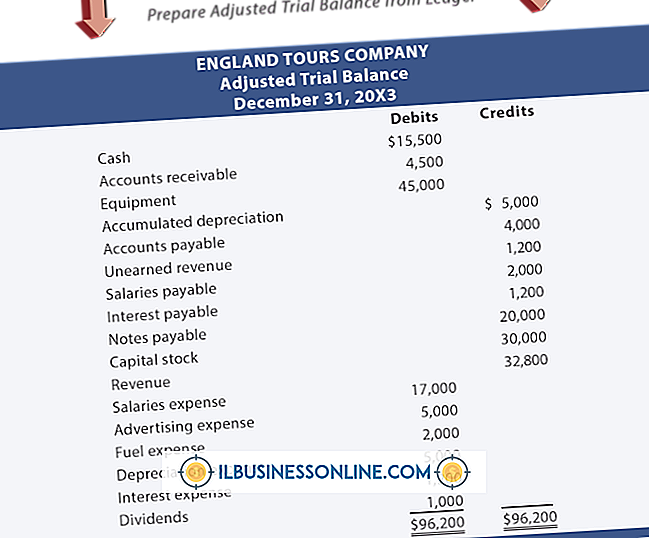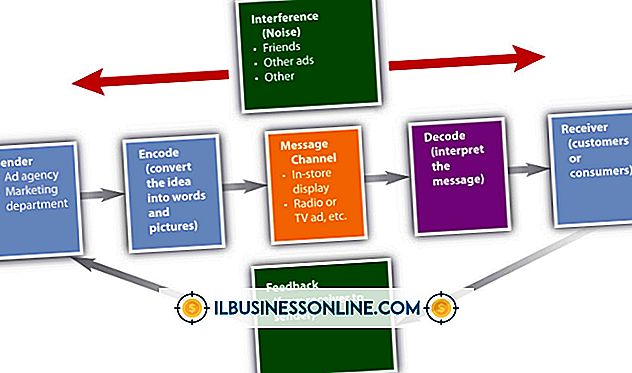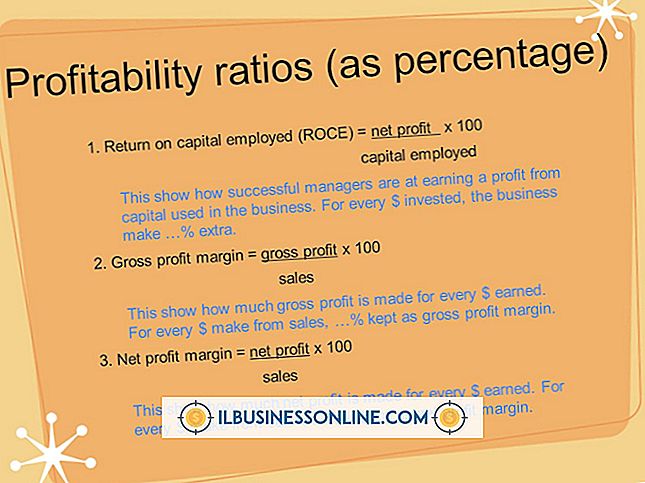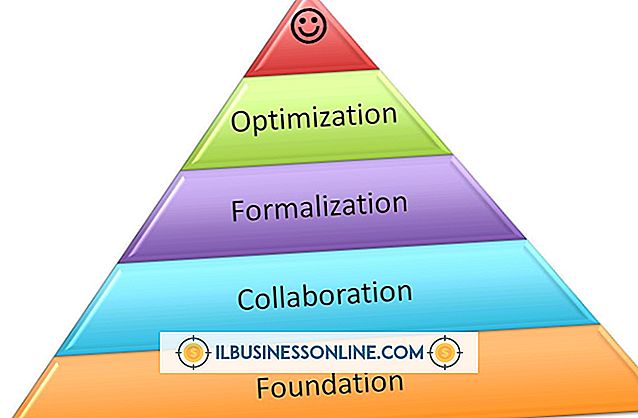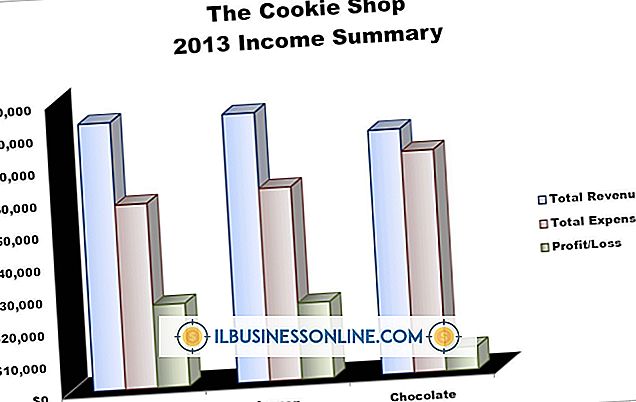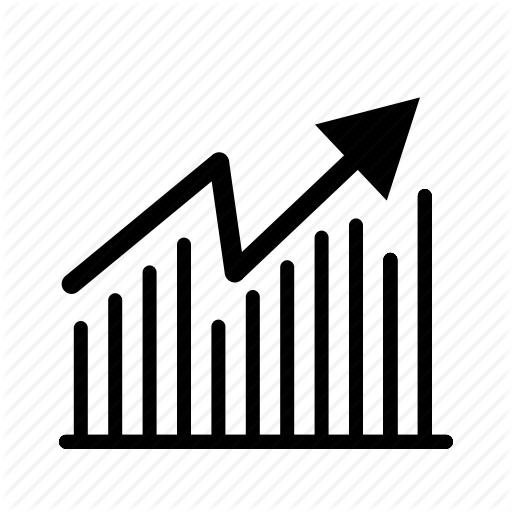Facebook'ta Mavi Kutunun Rengi Nasıl Değiştirilir

Tıpkı bir odaya aynalar eklemek, daha fazla ışık vermesi gibi, bir şirkete şirket markalı öğeler eklemek de bir firmanın kimliğini güçlendirir. Firmanızın renk şeması tek, sıkıcı bir mavi tonundan oluşmadığı sürece, Facebook'un varsayılan arayüzü şirket kimliğini desteklemek için hiçbir şey yapmaz. Facebook, renk düzenini değiştirmek için herhangi bir seçenek sunmuyor, ancak bu sorunu çözmek için Basamaklı Stil Sayfaları'nı kullanabilirsiniz. CSS, Facebook'un mavi kutusunu değiştirmenin en az üç yolunu sunar: Herhangi bir web sitesine stil uygulayabilen Web tarayıcısı uzantıları için Facebook'a özgü eklentiler; mavi kutuyu yeniden yerleştirmeye adanmış bağımsız uzantılar; ve mavi kutunun görünüşünü düzenleyen CSS ifadelerinde elle yapılan değişiklikler.
Firefox ve Chrome: Şık
1.
Bir tarayıcı sekmesi açın ve Firefox kullanıyorsanız, Firefox'un Şık için Eklenti sayfasına gidin (bkz. Kaynaklar). Bir tarayıcı sekmesini açın ve Chrome kullanıyorsanız, Chrome'un Şık Web Mağazası sayfasına gidin (bkz. Kaynaklar). Tarayıcınız için "Ekle" düğmesini tıklayın.
2.
Firefox kullanıyorsanız, "İzin Ver" i tıklayın, "Yükle" yi seçin ve Şık yüklemek için "Yeniden Başlat" ı seçin. Chrome kullanıyorsanız, yüklemeyi tamamlamak için "Ekle" düğmesini tıklayın.
3.
Bir Web tarayıcısı sekmesi açın ve userstyles.org web sitesine gidin (bkz. Kaynaklar). Sitenin arama motorunda "Facebook" yazın ve "Git" e basın. Sonuçlarda görünen Facebook temalarına göz atın.
4.
Beğendiğiniz ve Facebook kutusunu mavi renkten farklı bir renkte gösteren bir temayı tıklayın. Temayı detaylı olarak anlatan bir sayfa açılır.
5.
Temayı yüklemek için "Şıkla Yükle" düğmesini tıklayın.
6.
Herhangi bir Facebook sayfasında yeni bir Web tarayıcısı sekmesi açın. Sayfanın eski mavi kutusu yüklediğiniz temanın rengiyle görünecektir.
Safari: Renkli Facebookum
1.
Web tarayıcınızda Renkli Facebook Sayfam sayfasını açın (bkz. Kaynaklar) ve "Şimdi Kur" düğmesini tıklayın. Safari, dosyayı açmak mı yoksa kaydetmek mi istediğinizi soran bir mesaj görüntüler. "Aç" ı tıklayın ve izleyen iletişim kutusundaki "Yükle" düğmesini tıklayın.
2.
Facebook hesabınıza giriş yapın ve Facebook'un mavi çubuğundaki Giriş bağlantısının yanındaki aşağı bakan oku tıklayın. Kutunun rengini seçmek için bir iletişim kutusu görüntülemek için "Facebook'umu Renklendir" öğesini tıklayın.
3.
Beğendiğiniz bir rengi tıklayın ve kutuyu kapatmak için "Son" bağlantısını tıklayın.
Internet Explorer: El ile CSS Değiştirme
1.
Internet Explorer'ı başlatın, Facebook ana sayfanıza giriş yapın ve iki yeni ekran görüntülemek için "F12" ye basın. Bir bölmede sayfanın "" karakterleriyle sınırlandırılmış HTML etiketleri gösterilmektedir. Diğer bölme, sayfanın görünümünü kontrol eden CSS ifadelerini gösterir.
2.
"Bul" menüsünü tıklayın ve "Tıklayarak Eleman Seç" komutunu seçin. Mavi kutunun sol veya en sağ kısmına tıklayın. HTML ve CSS bölmeleri, kutuyu oluşturan ve stillendiren ifadeleri görüntüler.
3.
Yeni menü çubuğundaki arama kutusuna "id = 'blueBar'" yazın, ancak tek bir teklifi gördüğünüz çift tırnak tuşuna basın; dış çift tırnak yazmayın. Internet Explorer, girdiğiniz terimi içeren ifadeleri vurgular. CSS bölmesindeki ifadelerden biri, başlık kutusunun rengini belirleyen "arka plan rengi" dir.
4.
Şu anda "rgb (59, 89, 159)" dizgindekileri değiştirmek için yeni değerler yazın. Bu değerler kutunun nihai renk tonunu oluşturan kırmızı, yeşil ve mavi bileşenleri belirtir. Örneğin, 255, 0, 0 değerleri kutuyu saf kırmızı yapacaktır. Alternatif olarak, tüm rgb dizesini değiştirmek için ortak bir renk adı yazabilirsiniz. Örneğin, Facebook kutusunu koyu kırmızı renklendirmek için "koyu kırmızı" içeren "rgb (59, 89, 159)" üzerine yazın. Renk, yalnızca sayfayı kapatana kadar en son yaptığınız değişiklikleri değiştirir.
5.
HTML ve CSS panellerini kapatmak için "F12" tuşuna basın.
Bahşiş
- Internet Explorer'ın Erişilebilirlik seçenekleri, Facebook'un mavi kutusunu yeniden renklendiren özel stiller uygulamanıza olanak tanır. Ancak, yeni stiller diğer sitelerin görünümünü de etkileyebilir. Erişilebilirlik seçeneklerine ulaşmak için "Araçlar" menüsünü tıklayın, "İnternet Seçenekleri" ni seçin ve "Genel" sekmesini tıklayın.
Uyarı
- Bu makaledeki bilgiler Firefox 17, Chrome 23, Şık 1.3, Safari 5, Renkli My Facebook 0.83 ve Internet Explorer 9 için geçerlidir. Diğer sürümlerde veya ürünlerde biraz veya önemli ölçüde değişebilir.